Remote Print Driver
Korzystając z usługi Remote Print Driver można drukować pliki przez Internet za pomocą zdalnej drukarki z komputera podłączonego do sieci. Przed przystąpieniem do korzystania z tej usługi należy się upewnić, że spełniono poniższe warunki.
Aby skorzystać z tej usługi, należy najpierw zarejestrować konto i drukarkę w usłudze Epson Connect. Jeżeli nie dokonano jeszcze rejestracji, należy kliknąć poniższe łącze i postępować zgodnie z instrukcjami.
Rejestrowanie z poziomu komputera
Rejestrowanie za pomocą urządzenia typu smartfon lub tabletu
Rejestrowanie z poziomu komputera
Rejestrowanie za pomocą urządzenia typu smartfon lub tabletu
Usługa Remote Print musi być włączona na stronie User Page (Strona użytkownika).
Funkcja zdalnego drukowania jest włączona, jeśli wybrano ustawienie Enable Remote Print (Włącz funkcję Remote Print) w opcji Print Settings (Ustaw. drukow.) usługi Remote Print na stronie User Page (Strona użytkownika). Wybierz ustawienie Enable Remote Print (Włącz funkcję Remote Print), o ile nie zostało wybrane.
Aby umożliwić drukowanie określonym użytkownikom, wprowadź klucz dostępu i kliknij przycisk Apply (Zastosuj) na ekranie Print Settings (Ustaw. drukow.), a następnie przekaż użytkownikom ten klucz.
Upewnij się, że drukarka nie jest podłączona do kabla USB, lecz do sieci Wi-Fi/Ethernet z dostępem do Internetu.
Instalowanie aplikacji Remote Print Driver i rejestrowanie drukarki - Windows
Pobierz i zainstaluj aplikację Remote Print Driver.
 |
Pobierz aplikację Remote Print Driver z następującego adresu URL: https://support.epson.net/rpdriver/win/
|
 |
Kliknij dwukrotnie plik „Setup.exe” aplikacji Remote Print Driver.
|
 |
Wybierz opcję EPSON Remote Print, a następnie kliknij przycisk OK.
|
 |
Przeczytaj umowę licencyjną, wybierz opcję Agree (Zgadzam się) i kliknij przycisk OK.
|
Wyświetli się ekran rejestracji drukarki.
 |
Wprowadź adres e-mail drukarki.
|
 Uwaga:
Uwaga:|
Adres e-mail drukarki można sprawdzić w jeden z poniższych sposobów.
Na arkuszu informacyjnym drukowanym po konfiguracji usługi Epson Connect.
W wiadomości e-mail z powiadomieniem wysłanej po konfiguracji usługi Epson Connect.
Na arkuszu stanu sieci drukarki.
W obszarze stanu sieci w panelu sterowania drukarki.
Na liście drukarek na stronie Strona użytkownika programu Epson Connect.
Jeżeli nie jesteś właścicielem drukarki i nie wiesz jaki jest jej adres e-mail, skontaktuj się z właścicielem.
|
Podczas używania serwera proxy, kliknij kartę Ustawienia sieci, a następnie wykonaj ustawienia serwera na wyświetlonym ekranie.

 |
Kliknij przycisk OK.
|
 Uwaga:
Uwaga:|
Jeżeli ustawiono klucz dostępu, wyświetli się ekran, na którym należy wprowadzić ten klucz. Wprowadź klucz, a następnie kliknij opcję OK.
Jeżeli nie znasz klucza, skontaktuj się z właścicielem drukarki.
|
Instalowanie aplikacji Remote Print Driver i rejestrowanie drukarki - Mac OS X
 |
Pobierz aplikację Remote Print Driver z następującego adresu URL: https://support.epson.net/rpdriver/mac/
|
 |
Wybierz opcje Applications Epson Software, a następnie kliknij dwukrotnie opcję Epson Remote Print Utility.
|
 |
Wprowadź adres e-mail drukarki.
|
 Uwaga:
Uwaga:|
Aby zarejestrować dodatkową drukarkę, należy kliknąć opcję + w celu wyświetlenia okna wprowadzania adresu e-mail.
Adres e-mail drukarki można sprawdzić w jeden z poniższych sposobów.
Na arkuszu informacyjnym drukowanym po konfiguracji usługi Epson Connect.
W wiadomości e-mail z powiadomieniem wysłanej po konfiguracji usługi Epson Connect.
Na arkuszu stanu sieci drukarki.
W obszarze stanu sieci w panelu sterowania drukarki.
Na liście drukarek na stronie Strona użytkownika programu Epson Connect.
Jeżeli nie jesteś właścicielem drukarki i nie wiesz jaki jest jej adres e-mail, skontaktuj się z właścicielem.
Jeżeli ustawiono klucz dostępu, należy wprowadzić ten klucz.
Jeżeli nie znasz klucza, skontaktuj się z właścicielem drukarki.
|

 |
Kliknij opcję Confirm (Potwierdź).
|
 |
Kliknij opcję Open "Add Printer" ... (Otwórz "Dodaj drukarkę"...), a następnie dodaj zarejestrowaną drukarkę.
|
 Uwaga:
Uwaga:|
Podczas korzystania podczas drukowania z uwierzytelnionego środowiska proxy, może zostać wyświetlony następujący ekran.
W tej sytuacji, wprowadź hasło logowania używanego komputera, a następnie kliknij Zawsze zezwalaj lub Zezwalaj.
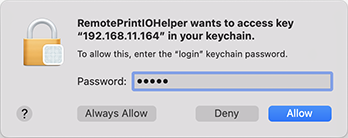 |
